O Checkout é a rotina que visa automatizar o processo de conferência, utilizando-se do conceito de conferência cega, e efetuar o processo de faturamento automático dentro do Protheus.
Quando nos referimos ao processo de faturamento automático, estamos nos referindo às seguintes etapas dentro do Padrão do Protheus:
1 - Análise e Liberação de Crédito e Estoques.
2 - Preparação do Documento de Saída
3 - Transmissão da Nota Fiscal de saída para o Sefaz
4 - Monitoramento da Nota Fiscal Junto ao SEFAZ.
4.1. Caso a Nota Seja Rejeitada, será exibida uma tela informando que a nota não foi autorizada e deve ser analisado o monitor do nfesefaz no módulo do faturamento.
4.2 Caso a nota seja aprovada, o fluxo continua no item 6.
5 - Impressão da DANFE de maneira automática em impressora em impressora previamente configurada.
O processo de checkout se inicia utilizando o acesso da rotina que geralmente fica no módulo de faturamento -> Atualizações -> Atualização E-commerce -> Checkout.
Essa rotina pode ser configurada no menu através da rotina TFATA02.
Assim que a rotina for acionada, será exibida a tela solicitando o número do pedido no qual será feita a conferência:
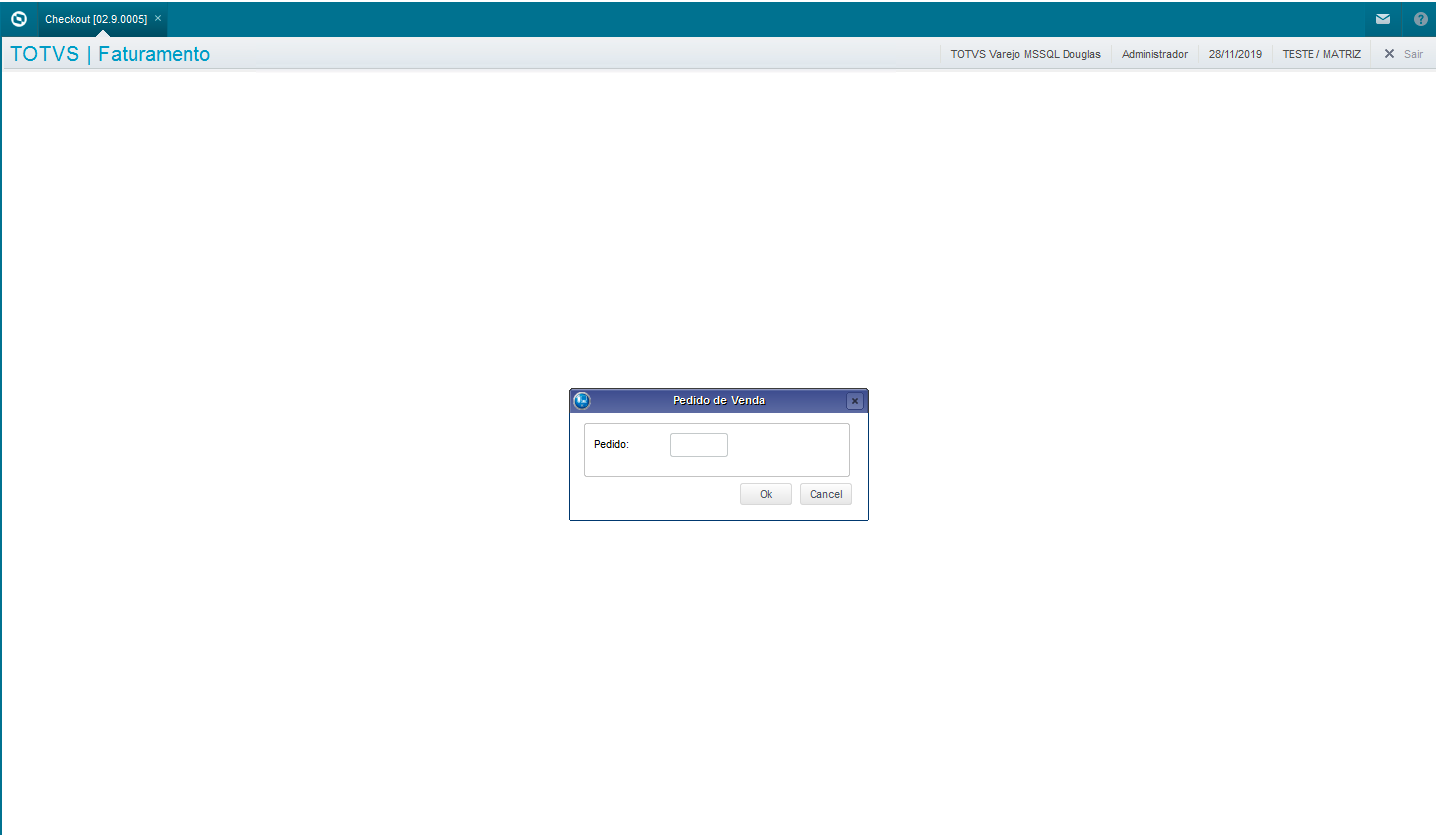
Assim que a tela for exibida, o usuário pode digitar o número do pedido que foi criado dentro do Protheus ou então bipar o relatório de Picking, no qual contém o código de barras com o número do pedido de vendas.
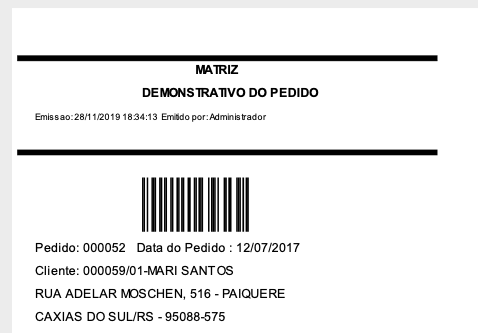
Para que o pedido seja faturado o mesmo precisa ter as seguintes características:
1 - Estar com Estoque Liberado
2 - Estar com Crédito Liberado
3 - O Campo C5_XSTATUS precisa estar com o status autorizado para ser feita a conferência.
Obs.: Para que um status esteja apto para ser conferido, é necessário configurar a tabela ZTC e deixar o campo ZTC_CONFER = 1.
Se o pedido não estiver apto à ser conferido, será exibida a seguinte mensagem:
Quando o Pedido Não Existe:
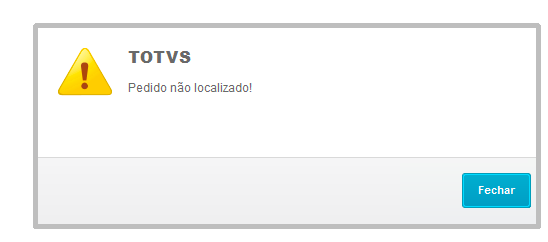
Quando o Pedido está com status Inválido para Conferência:
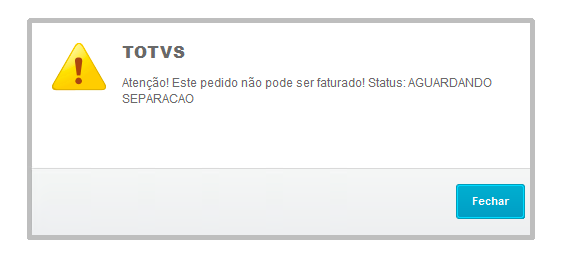
Se o pedido estiver apto para ser faturado, será exibida a seguinte tela:
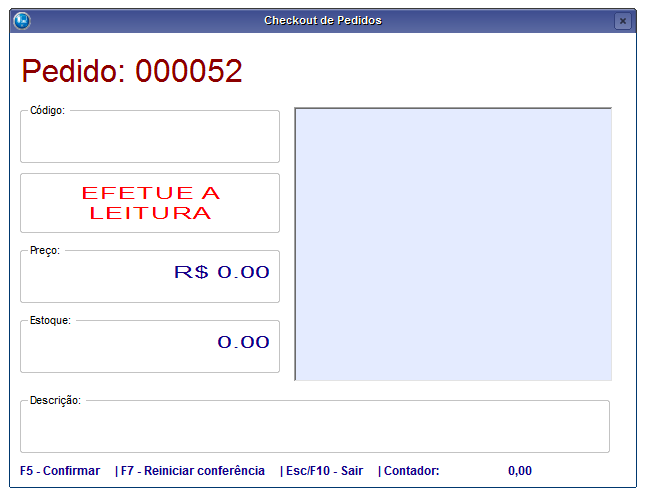
Nessa tela, temos as seguintes opções:
Cabeçalho - Número do Pedido Selecionado.
Código: Código do Produto Digitado ( Esse código representa o B1_COD do Produto )
Obs.: Nessa rotina pode-se digitar tanto o B1_COD do Produto quando o B1_CODBAR.
Preço - Preço do Produto que está na tabela de preços configurada na integração de E-commerce.
Obs.: Caso não tenha tabela de preços o preço pode ficar zerado, porém isso é apenas informativo e não altera em nada no processo.
Estoque - Estoque disponível no armazém padrão configurado na integração com E-commerce.
Descrição : nome do produto presente na B1_DESC
Obs.: Se o produto tiver fotos configuradas dentro do repositório de imagens do Protheus, a mesma será exibida, da mesma maneira que ocorre com o SIGALOJA.
Rodapé - Possui as teclas de atalho da rotina.
F5 - Botão que confirma o processo.
Quando pressionado o botão F5 a rotina irá efetuar o processo de conferência dos produtos e quantidade, se houver alguma informação incorreta, será exibida uma mensagem e o processo de contagem deve ser reiniciado do zero.
F7 - Reinicia a conferência - Botão utilizado para reiniciar a conferência dos produtos e quantidade. Isso é utilizado quando o usuário perceber que errou na contagem dos itens e precisa reiniciar o processo.
ESC/F10 - Sair - Botão utilizado para fechar a rotina.
Contador: Contador utilizado para somar a quantidade total de itens informados pelo usuário.
Obs.:: Essa contagem utiliza um total para todos os itens, não existe contagem para cada SKU informado, visando forçar o usuário à bipar as quantidade de maneira correta.
Assim que o código do produto for lido pelo leitor, serão preenchidas as informações acima.
Obs.: A rotina aceita leitura via coletor de dados e também pode ser digitado via teclado, no entanto, em nenhum momento será exibido o que foi digitado até que se confirme o código do produto.
Feito isso, vamos fazer a leitura do produto existente no pedido.
Exemplo da tela preenchida com o produto lido:
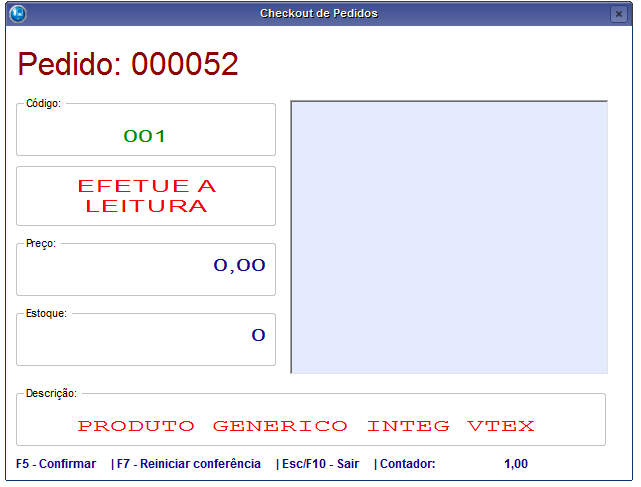
Contador total de itens após todos os produtos lidos:

Mensagem de quantidade lida e que não confere com a quantidade do pedido:
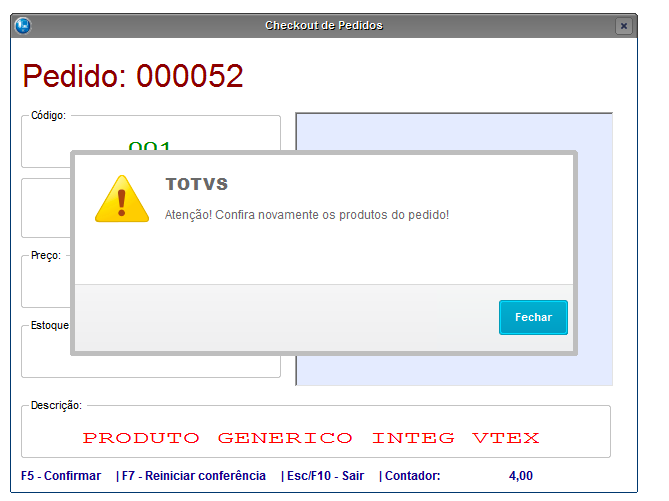
Assim que essa mensagem for exibida, o contador será zerado e a contagem deverá ser reiniciada:
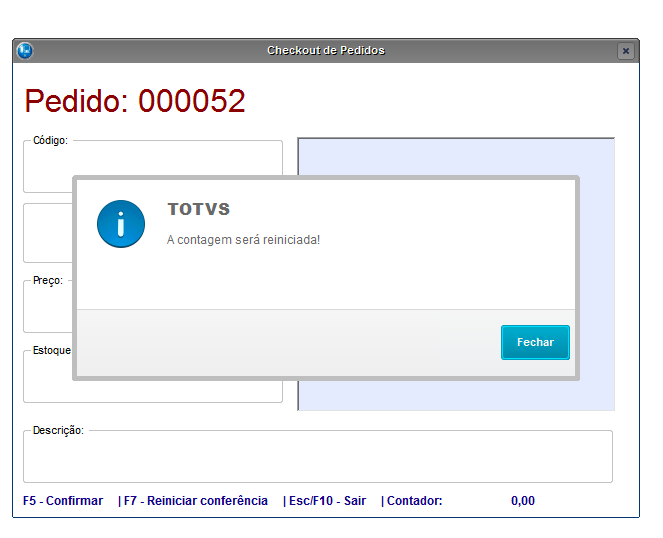
Com a contagem reiniciada, insira novamente os produtos do pedido.
Caso a contagem esteja correta a rotina vai iniciar o processamento do faturamento automático.
1 - Liberação de Crédito e Estoque
Obs.: Caso o mesmo não tenha saldo em estoque, será exibida uma mensagem "O pedido está sem saldo de estoque nos itens: XXXX , XXXX "
2 - Preparação de Documento de Saída
3 - Exibição da Interface de Volume
Essa interface é utilizada para poder modificar a transportadora , volumes, quantidade de volumes e também a mensagem da nota fiscal antes de transmitir a nota fiscal ao SEFAZ:
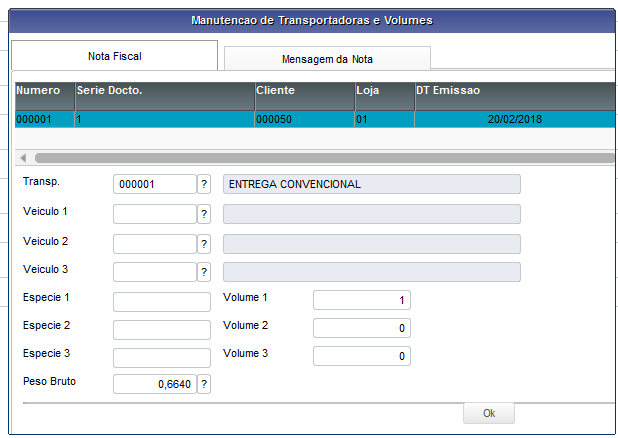

Após confirmado a manutenção de transportadoras e volumes, a rotina irá transmitir a nota fiscal ao SEFAZ e aguardar sua autorização.
Obs.: Caso seja necessário acompanhar o fluxo de autorização do SEFAZ o mesmo pode ser observado pelo console.log do ambiente.
Com a nota autorizada a mesma será impressa automaticamente na impressora que estiver configurada como padrão na máquina.
Se o cliente utilizar integração com transportadoras, será executado as integrações nesse momento (Isso pode variar de cliente para cliente, dependendo do seu fluxo).
Após a integração será impressa a etiqueta com o código de rastreio, caso o mesmo tenha sido retornado na integração com a transportadora.
Obs.: A etiqueta geralmente é impressa em impressoras Zebra, mas isso depende do modelo que o cliente utiliza.
Assim que a etiqueta é impressa, o processo é finalizado.
É bom relembrar, que todo o fluxo é feito de maneira automática, exceto pela tela de transportadoras e volumes, no qual também pode ser removida se o cliente desejar.

0 Comentários